改路由器密码的步骤是做好准备工作、访问路由器管理界面、找到Wi-Fi设置更改路由器密码等。在数字时代,网络安全显得尤为重要。而保护您的网络安全的一个重要步骤就是定期更改路由器密码。路由器是家用及办公网络的重要设备,密码的强弱直接关系到网络的安全性。如果密码被他人获取,可能会导致网络速度下降、信息泄露,甚至被利用进行恶意行为。

一、如何轻松改路由器密码
第一步:准备工作
在更改路由器密码之前,您需要准备以下材料:
1. 访问到路由器的网络连接:确保您的设备(例如电脑或手机)已连接至路由器的Wi-Fi或以太网。
2. 路由器的管理地址:这是进入路由器管理界面的地址,通常是 192.168.1.1 或 192.168.0.1。可以在路由器底部或说明书中找到。
3. 管理员账户及密码:默认情况下,很多路由器的管理员帐号为“admin”,密码可能是“admin”或“password”。如果您之前曾更改过,需使用您原先设置的密码。
第二步:访问路由器管理界面
1. 打开浏览器。
2. 在地址栏输入路由器的管理地址(如 192.168.1.1),然后按下回车。
3. 系统会提示您输入管理员帐号和密码。输入正确后,点击登录。 如果您忘记了管理员密码,可能需要通过重置路由器来恢复至出厂设置,具体方法请参考路由器说明书。
第三步:找到Wi-Fi设置
成功登录后,您将进入路由器的管理界面。不同品牌的路由器界面略有不同,但大致可以按照以下步骤找到Wi-Fi设置:
1. 在导航栏中,寻找“无线设置”或“Wi-Fi设置”选项。
2. 点击进入,您将看到当前的Wi-Fi网络名称(SSID)及密码设置。
第四步:更改路由器密码
在“Wi-Fi密码”或“无线安全密码”输入框中,您可以输入新的密码。强烈建议选择一个包含字母、数字和特殊字符的复杂密码,至少长度为8位。
密码强度建议:
1. 避免使用个人信息(如生日或姓名)。
2. 使用随机组合或密码管理器生成的密码。
3. 一旦输入完新密码,请确保点击“保存”或“应用”按钮,提交更改。
第五步:重启路由器
为了确保新设置生效,建议重启路由器:
1. 在路由器管理界面中,寻找“重启”选项,点击重启。
2. 如果没有重启选项,您可以手动拔掉电源后再插上。
第六步:连接Wi-Fi
完成密码更改后,您需要重新连接网络:
1. 在您的设备上,点击Wi-Fi图标,选择您之前连接的网络名。
2. 输入新的密码,确认后连接。
表格总结路由器密码修改步骤
步骤 操作说明
1. 准备工作 确保已连接路由器,并获取路由器管理地址与管理员账户密码。
2. 登录界面 在浏览器地址栏中输入路由器的管理地址并登录。
3. 找到设置 在管理界面寻找“无线设置”或“Wi-Fi设置”。
4. 修改密码 输入新的Wi-Fi密码,确保密码复杂且安全,点击保存。
5. 重启设备 选择路由器管理界面中的“重启”选项或手动重启路由器。
6. 重新连接 使用新密码重新连接到Wi-Fi网络。
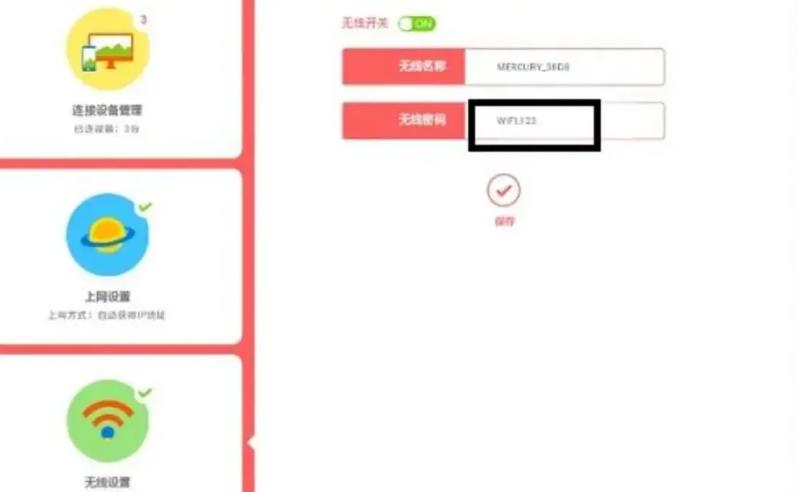
二、常见问题解答
1. 如何选择一个安全的路由器密码?
选择的密码应具备复杂性,推荐使用至少 12 位长度,包含大写字母、小写字母、数字和特殊字符的组合,避免简单的字典词汇。
2. 我的路由器无法通过管理地址访问,怎么办?
如果无法访问,您可以尝试: - 检查网络连接是否正常。 - 确保输入的管理地址准确。 - 如果重置路由器,按下重置按钮以恢复至出厂设置并使用默认账号登录。
3. 更改密码后会影响已有的连接吗?
是的,更改密码后,所有已连接的设备需要使用新密码重新连接到Wi-Fi网络。
定期更改路由器密码是确保网络安全的重要措施。通过以上简单的步骤,您可以轻松实施这一操作。做好网络安全不仅是为了保护您的隐私,而且也是对家庭及工作环境的一种负责。请务必定期检查您的网络设置,以确保您的信息安全。



